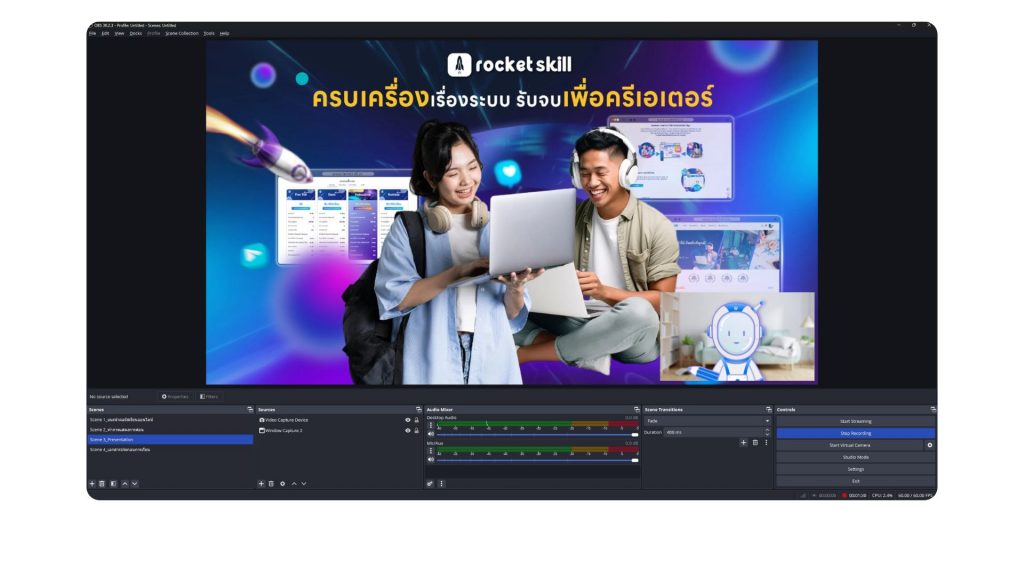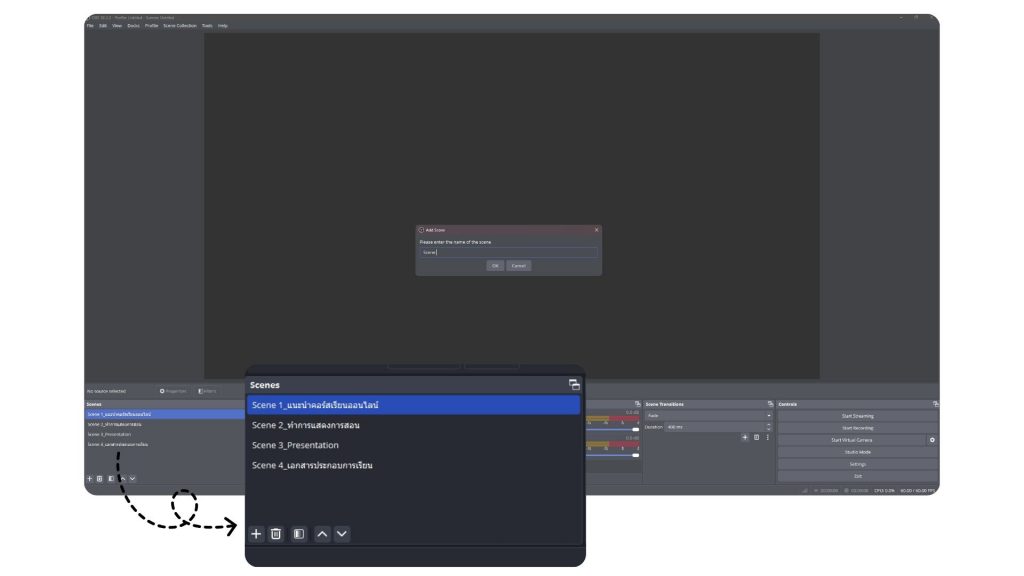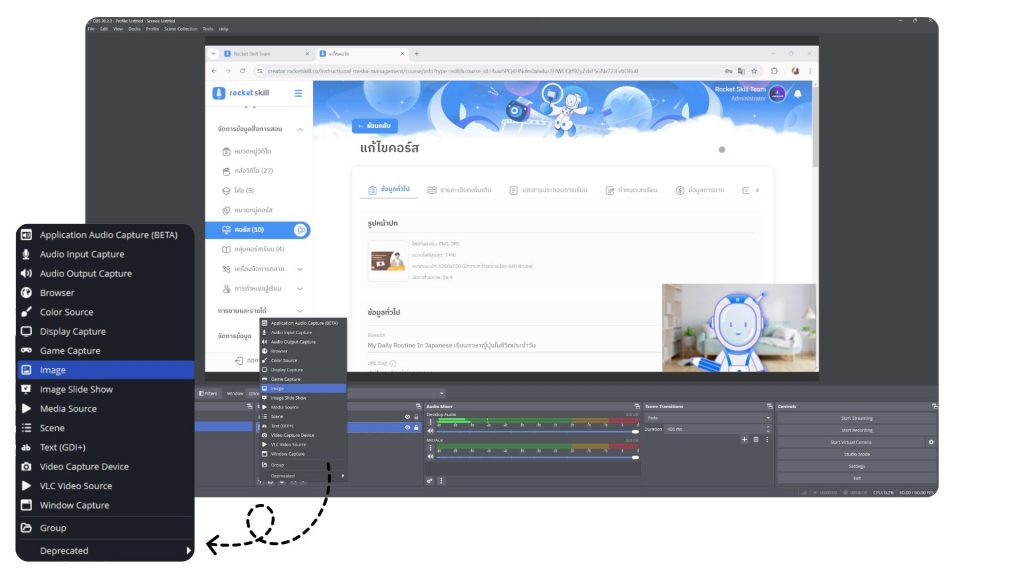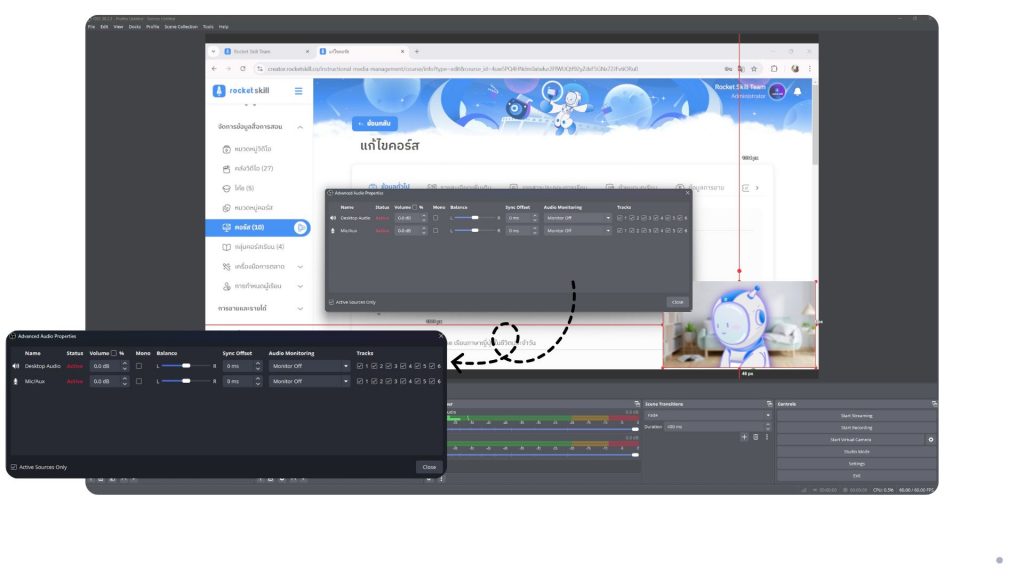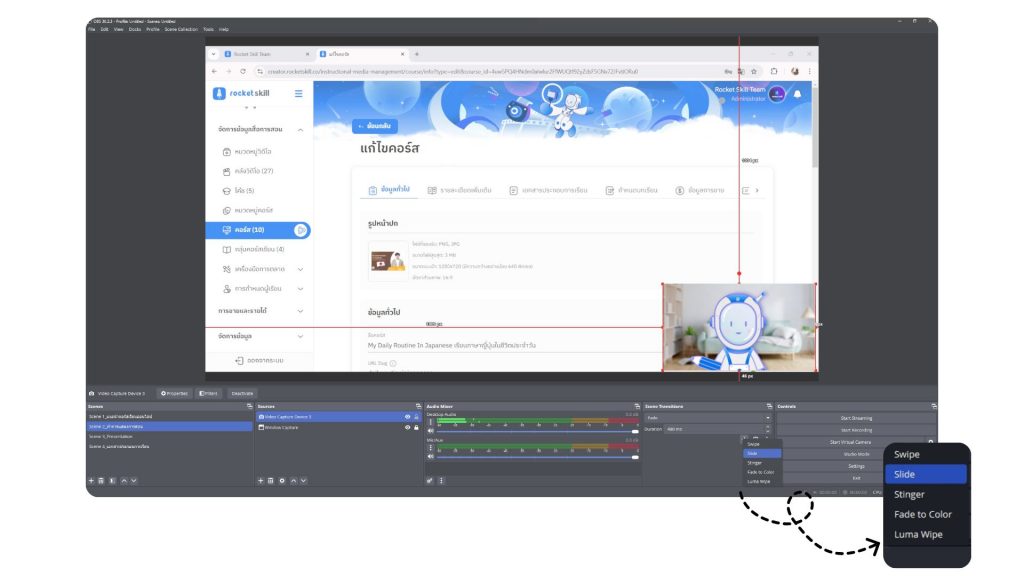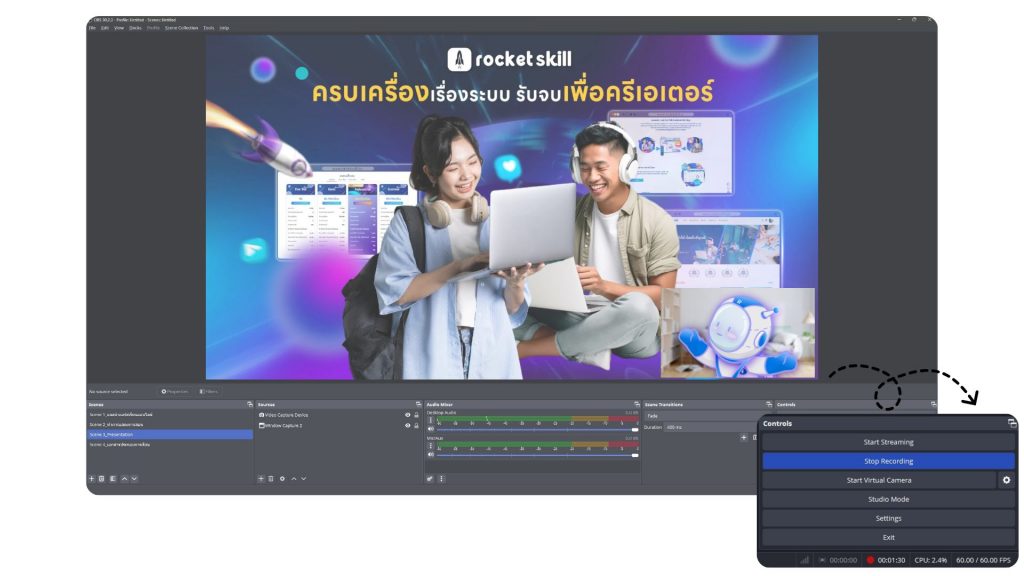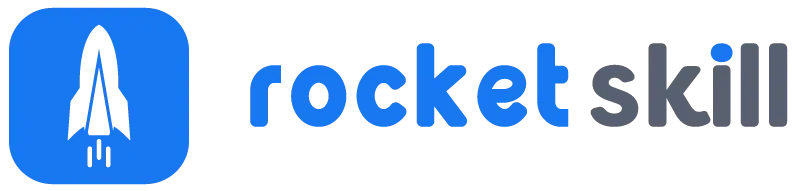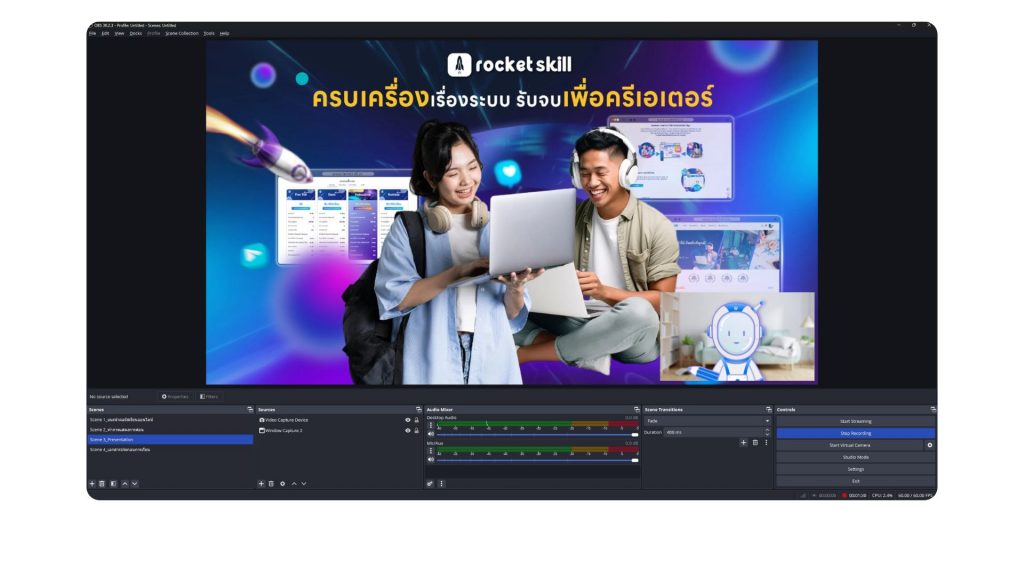
OBS Studio (Open Broadcaster Software Studio) เป็นโปรแกรมอัดหน้าจอและ Streaming ที่ได้รับความนิยม โดยสามารถใช้งานได้ทั้งบน Windows, macOS, และ Linux โปรแกรมนี้มีฟีเจอร์ที่หลากหลายเหมาะสำหรับการบันทึกวิดีโอ และการสตรีมแบบสด (Live Streaming) สามารถใช้งานฟรีอีกด้วย
จุดเด่น
1. บันทึกและสตรีมได้ในความละเอียดสูง – สามารถบันทึกหน้าจอด้วยคุณภาพสูง และปรับแต่งคุณภาพได้ตามต้องการ
2. จัดการหลายฉากได้ – รองรับการเพิ่มหลายฉาก (Scenes) และสามารถเปลี่ยนระหว่างฉากต่าง ๆ ได้อย่างสะดวก
3. รองรับการตั้งค่าที่หลากหลาย – มีตัวเลือกสำหรับการปรับแต่งภาพ, เสียง และอื่น ๆ เพื่อให้เหมาะกับการใช้งานแต่ละรูปแบบ
4. รองรับการเชื่อมต่อกับแพลตฟอร์ม Streaming – สามารถเชื่อมต่อกับ YouTube Facebook Live และแพลตฟอร์มอื่น ๆ ได้อย่างง่ายดาย
วิธีการใช้งาน
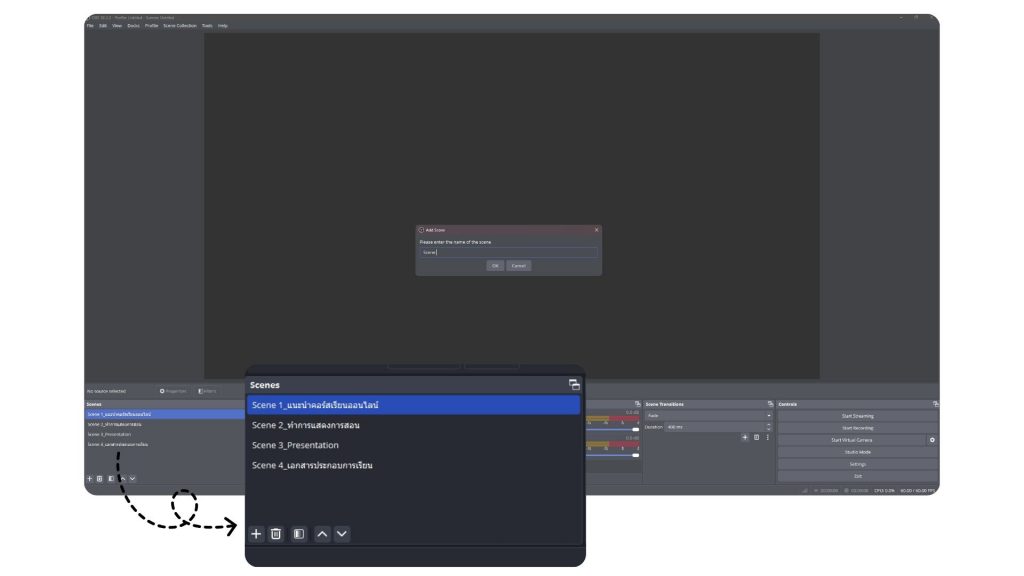
1. Scenes
ฉากที่จะนำไปใช้ในการ Streaming หรือบันทึกวิดีโอ โดยเพิ่มฉากได้หลายฉาก เพื่อให้วิดีโอมีความน่าสนใจ และสามารถสลับหน้าจอไปมาได้อย่างราบรื่น
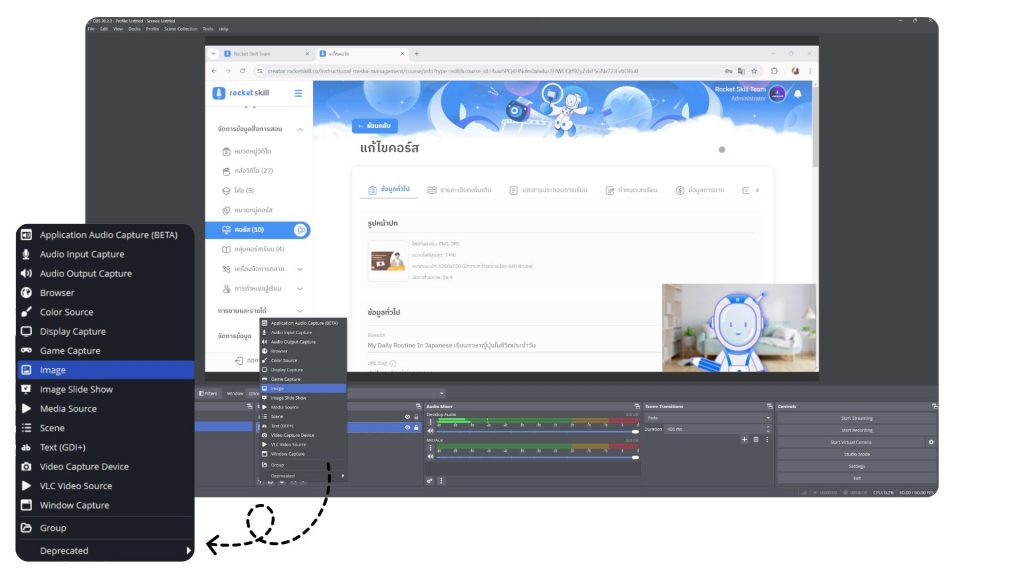
2. Sources
ส่วนประกอบต่าง ๆ ที่เราจะนำมา Streaming หรือบันทึกวิดีโอ เช่น กล้อง หน้าจอคอมพิวเตอร์ Presentations ไฟล์สื่อการสอน หรือรูปภาพ
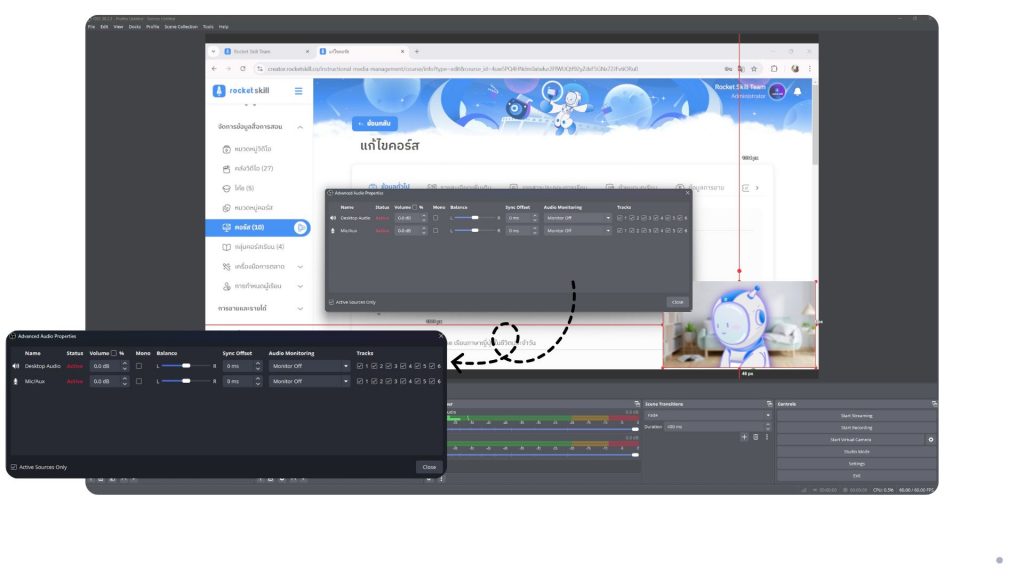
3. Audio Mixer
ทำการตั้งค่าเสียงไมโครโฟน และเสียงจากคอมพิวเตอร์ เพื่อให้คุณปรับตั้งค่าเสียง ตัดเสียงรบกวน ให้คุณได้คุณภาพเสียงที่ดี ชัดเจนระหว่างการบันทึก หรือ Streaming
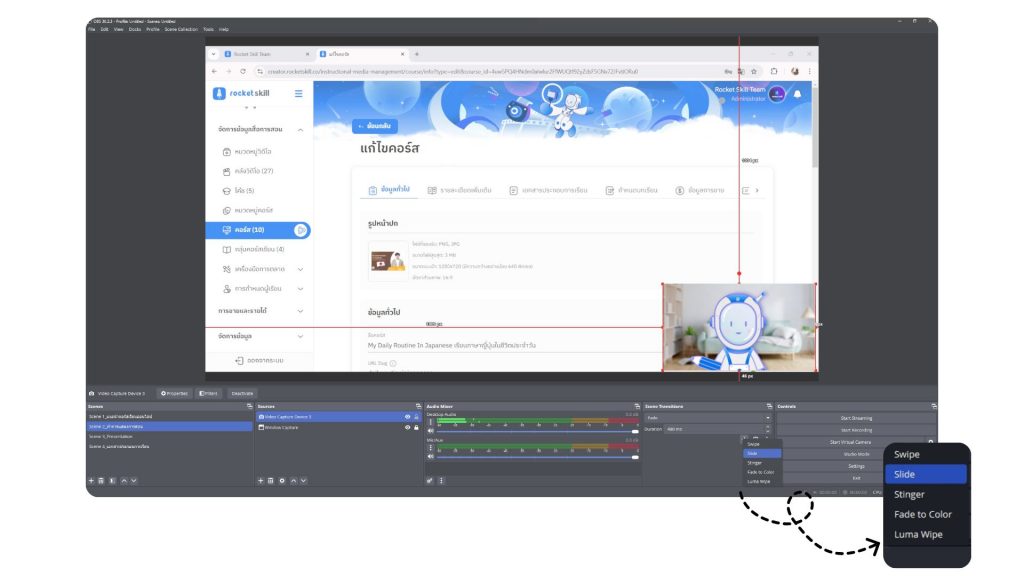
4. Scene Transitions
เป็นการตั้งค่ารูปแบบในการเปลี่ยนฉากจาก Scene หนึ่ง สู่อีก Scene หนึ่ง โดยเราสามารถกำหนดได้ เช่น เป็นรูปแบบ Cut Fade Swipe หรือ Slide ได้
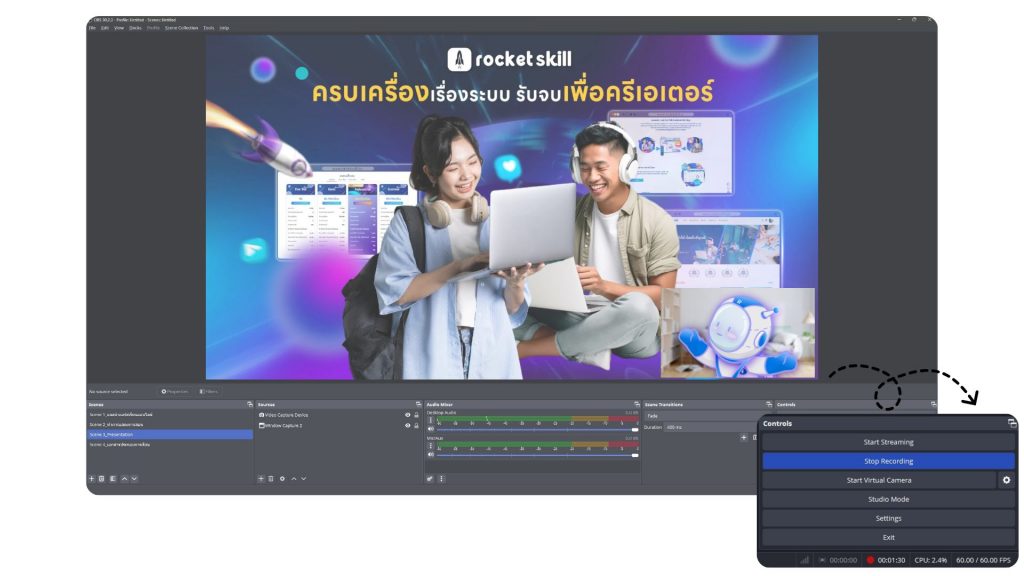
5. Controls
เมนูสำหรับการควบคุมการ Streaming หรือบันทึกวิดีโอ โดยประกอบไปด้วย
– Start Steaming : การเริ่ม/หยุด การ Live Streaming
– Start Recording : การเริ่ม/หยุด การบันทึกภาพหน้าจอ
– Start Virtual Camera : การเริ่ม/หยุด การทำงานของ Virtual Camera
– Start Steaming : การเริ่ม/หยุด การ Live Streaming
– Start Recording : การเริ่ม/หยุด การบันทึกภาพหน้าจอ
– Start Virtual Camera : การเริ่ม/หยุด การทำงานของ Virtual Camera
– Settings : การตั้งค่าโปรแกรม
– Exit : การปิดโปรแกรม
ครีเอเตอร์ ทำคอนเทนต์ สร้างคอร์สออนไลน์